Avez-vous déjà découvert un excellent article, une image ou un téléchargement sur un site Web, pour oublier où il se trouvait plus tard? Voici comment vous pouvez utiliser Evernote pour suivre des informations intéressantes sur le Web avec la nouvelle extension Evernote pour Chrome.
Evernote est un excellent outil de prise de notes qui peut vous aider à vous souvenir de tout. Il fonctionne sur Windows et Mac, comme une variété de plates-formes mobiles et sur n’importe quel navigateur avec leur application Web Evernote. Vous pouvez prendre des notes ou télécharger des images et des fichiers, puis les rechercher rapidement et les retrouver plus tard. Evernote a créé des plug-ins de navigateur depuis des années qui facilitent la capture de contenu Web dans votre compte Evernote, mais la dernière version de l’extension Chrome va plus loin. Il vous permet de trouver rapidement tous les clips du site sur lequel vous vous trouvez et d’ouvrir des sites coupés sans ouvrir l’application Web Evernote. Voyons comment cela peut vous aider à suivre tout ce que vous trouvez en ligne.
Commencer
Si vous n’avez pas encore installé l’extension Evernote dans Chrome, accédez au lien ci-dessous et installez normalement. Si vous utilisiez déjà l’extension Evernote, la version mise à jour est peut-être déjà installée; si vous ne voyez pas les nouvelles fonctionnalités, redémarrez Chrome et l’extension devrait être mise à jour.
Vous devriez maintenant voir le logo Evernote dans votre barre d’outils Chrome. Cliquez sur l’icône et connectez-vous avec votre compte Evernote. Si vous ne souhaitez pas avoir à ressaisir votre mot de passe chaque fois que vous utilisez l’extension Evernote, cochez la case.

Désormais, lorsque vous visitez un site dont vous souhaitez vous souvenir, cliquez sur le logo Evernote. Cela ouvrira un mini éditeur dans lequel vous pourrez ajouter plus d’informations sur le site, ou simplement cliquer en bas de la page pour vous en souvenir rapidement.

Si vous voulez vous assurer de savoir exactement pourquoi vous avez enregistré ce site et pouvoir le retrouver plus tard facilement, il est souvent bon d’inclure plus d’informations sur le site. Vous pouvez ajouter des balises à la note, inclure vos propres notes sur le site et choisir de découper la page entière. Cette dernière option vous permet de capturer la page entière, afin que vous puissiez la lire plus tard directement dans Evernote sur n’importe quel appareil.

Les balises sont particulièrement faciles à ajouter à une note, car Evernote affichera vos balises récemment utilisées dans une fenêtre contextuelle de type Intellisense. Sélectionnez celui que vous voulez et économisez quelques secondes de saisie.
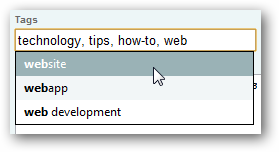
Si vous souhaitez découper une partie particulière d’une page, sélectionnez-la normalement, puis cliquez sur l’extension Evernote. Vous verrez un petit aperçu à droite du contenu que vous avez sélectionné, puis vous pourrez toujours ajouter des balises et du texte comme d’habitude.

Vous pouvez même extraire des pages de sites sécurisés et protégés par mot de passe, tels que votre compte Office Live ou Google Docs.

Une fois que vous avez ajouté une note à partir d’un site Web, vous pouvez facilement ces notes lorsque vous visitez cette page. Nous avons enregistré des notes sur 3 pages How-to Geek, donc lorsque nous sommes allés prendre une note sur un nouvel article, un nouvel onglet est apparu au bas de l’extension Evernote.

Cliquez sur cet onglet pour voir toutes vos notes de ce site. Cliquez sur l’image de la note à gauche pour l’ouvrir dans l’application Web Evernote, ou cliquez sur le lien en bas à droite pour visiter directement la page que vous avez notée. Si vous avez découpé du contenu sécurisé, tel que quelque chose d’un document dans votre compte Google Docs, vous devrez peut-être vous connecter à ce service pour accéder au site, mais l’adresse enregistrée sera directement dirigée vers votre contenu une fois que vous serez connecté.

Ou, à partir de n’importe quel site, vous pouvez accéder à toutes vos notes à partir de l’onglet.
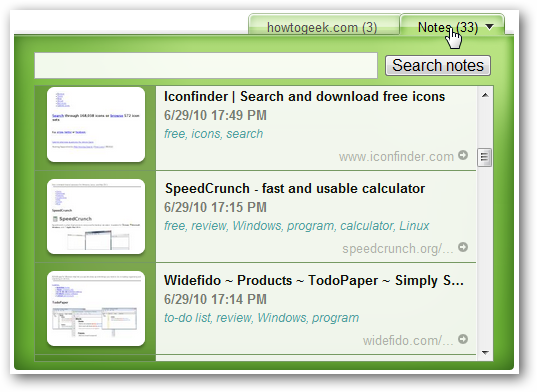
Saisissez un terme dans le champ de recherche pour afficher toutes les notes contenant ce terme ou cette étiquette. Vous pouvez rechercher n’importe quoi, mais au fur et à mesure que vous tapez, vous pourrez choisir rapidement des balises similaires. C’est la meilleure façon de trouver la note que vous recherchez.

Notez que nous faisons tout cela à partir de l’extension sans aller à aucune autre page. Puisque vous pouvez simplement cliquer sur le lien au bas de la note pour visiter le site, cela en fait un excellent outil de signets. Vous pouvez afficher et rechercher toutes vos notes de cette façon, peu importe si vous les avez faites sur votre ordinateur, appareil mobile ou avec l’extension Chrome.

Vous pouvez également accéder à vos clips Web à partir de n’importe quel programme Evernote, y compris le programme de bureau pour Windows ou OS X, ou les applications mobiles pour iOS, Android, Windows Mobile, etc.
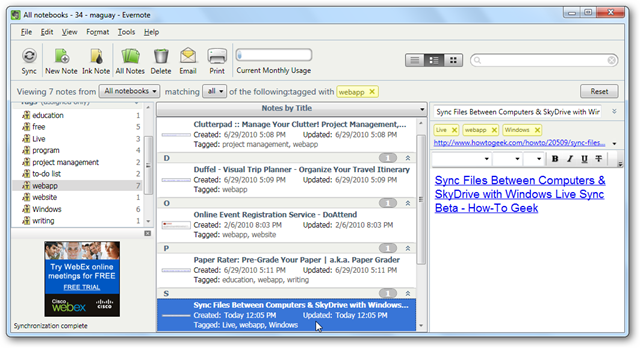
Conclusion
Que vous essayiez de suivre toutes vos pages préférées sur un site ou que vous souhaitiez vous assurer de ne pas oublier un excellent article que vous avez lu, l’extension Evernote pour Chrome vous permet de vous souvenir de tout plus facilement que jamais. Nous avons en fait commencé à l’utiliser au lieu de mettre des sites en favori, car nous pouvons ajouter des informations supplémentaires et rechercher d’anciens sites directement dans Chrome. Vous pouvez accéder à vos notes à partir d’un large éventail d’appareils, c’est donc formidable d’enregistrer des sites et de les afficher plus tard sur votre appareil mobile.
Liens
Installez l’extension Evernote Chrome
S’inscrire à un compte Evernote


